Formas sin esfuerzo de transferir contactos de iPhone a iPhone
 Publicado por Boey Wong / 17 de abril de 2023 09:00
Publicado por Boey Wong / 17 de abril de 2023 09:00 Mi hermana me regaló un nuevo iPhone por mi cumpleaños. Debido a eso, he estado transfiriendo archivos a través de mi computadora y un cable USB desde ayer. Sin embargo, no es posible transferir mis contactos con ese método. ¿Alguien puede sugerir un proceso efectivo sobre cómo transferir contactos de iPhone a iPhone?
La transferencia de contactos es más desafiante que la transferencia de archivos multimedia como imágenes, videos y audio. Esto se debe a que, a diferencia de ellos, muchas herramientas y métodos de transferencia no admiten contactos. Pero no te preocupes; siempre hay una manera de lograr casi cualquier cosa que desee. En ese sentido, reunimos las técnicas más productivas para transferir tus contactos de un iPhone a otro. Puede esperar un resultado excelente sin importar si se siente más cómodo copiándolos usando un programa de computadora o un servicio. También tendrás a mano instrucciones detalladas para ayudarte con el proceso de transferencia. Dicho esto, avance amablemente a las siguientes partes.
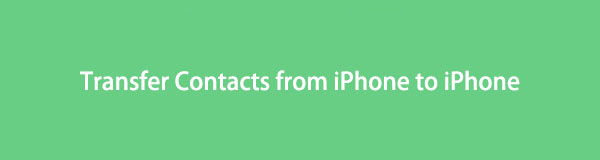

Lista de Guías
Parte 1. Transferir contactos de iPhone a iPhone con FoneTrans para iOS
FoneTrans para iOS es una de las herramientas líderes cuando se habla de transferencia de datos de iOS. Con los pasos de transferencia más sencillos, puede mover casi todos los tipos de datos entre dispositivos en minutos. Y para casi todos los tipos de datos, significa que incluye transfiriendo tus contactos de iPhone a otro iPhone. Además, FoneTrans para iOS también es compatible con computadoras Mac y Windows además de iPhone, iPad y iPod Touch. Entonces, si tiene datos para transferir entre su dispositivo móvil y la computadora, puede hacerlo después de mover sus contactos. Se admiten imágenes, archivos de música, videos, mensajes, documentos y más.
Con FoneTrans para iOS, disfrutará de la libertad de transferir sus datos del iPhone a la computadora. No solo puede transferir mensajes de texto del iPhone a la computadora, sino que también las fotos, los videos y los contactos se pueden transferir a la PC fácilmente.
- Transfiera fotos, videos, contactos, WhatsApp y más datos con facilidad.
- Vista previa de datos antes de transferir.
- iPhone, iPad y iPod touch están disponibles.
Obedece las sencillas instrucciones a continuación para transferir contactos de iPhone a iPhone sin iCloud usando FoneTrans para iOS:
Paso 1Visita el sitio web de FoneTrans para iOS. Puede obtener el archivo del programa haciendo clic en Descargar gratis en la parte izquierda de su página. La instalación continuará una vez que aparezca la ventana del programa. Puede elegir el idioma con el que se sienta más cómodo para instalar. Luego procéselo rápidamente para comenzar a ejecutar el programa de transferencia en su computadora.
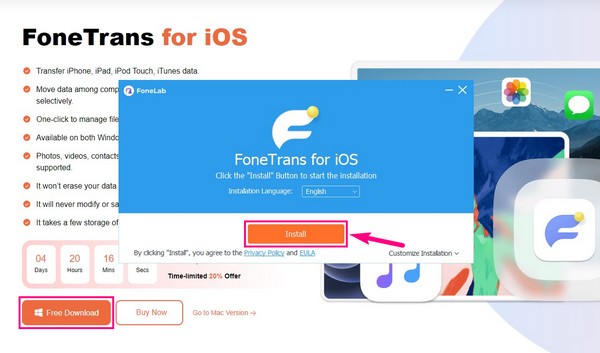
Paso 2Conecta ambos iPhones con un cable USB a la computadora. Después de eso, asegúrese de tocar Confiar cuando aparezca una pregunta en las pantallas de sus dispositivos. Además, active las opciones requeridas para permitir que el programa lea y acceda a sus iPhones. Cuando se haya conectado con éxito, haga clic en la lista desplegable en la parte superior y seleccione su iPhone remitente.
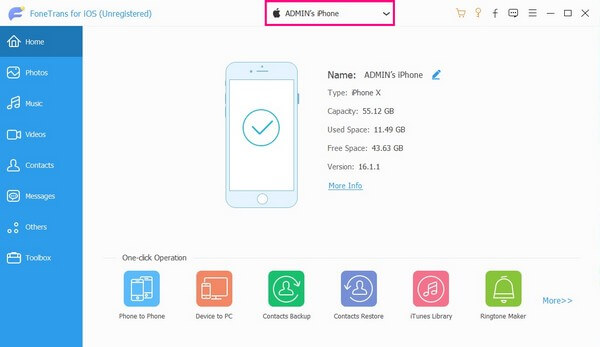
Paso 3Seleccione Contacto en la lista de la izquierda de la interfaz del programa. Los contactos en su iPhone remitente aparecerán en la parte derecha. Desde allí, puede comenzar a elegir los contactos que desea transferir. Seleccione la casilla de verificación junto a cada uno, o haga clic en el Seleccionar Todos opción de arriba para seleccionar todos sus contactos.
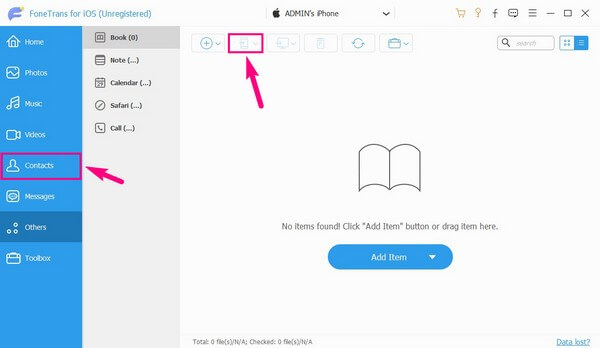
Paso 4Luego, elija el botón con un Teléfono icono de la lista de controles en el área superior. Revelará los dispositivos que conectó a la computadora, incluidos sus iPhones. Esta vez, elija el iPhone receptor para transferirle los contactos que seleccionó. Espere un momento hasta que finalice el proceso de transferencia. Luego puede disfrutar de sus contactos en ambos iPhones.
Con FoneTrans para iOS, disfrutará de la libertad de transferir sus datos del iPhone a la computadora. No solo puede transferir mensajes de texto del iPhone a la computadora, sino que también las fotos, los videos y los contactos se pueden transferir a la PC fácilmente.
- Transfiera fotos, videos, contactos, WhatsApp y más datos con facilidad.
- Vista previa de datos antes de transferir.
- iPhone, iPad y iPod touch están disponibles.
Parte 2. Transferir contactos de iPhone a iPhone a través de iCloud
Si está transfiriendo sus contactos antiguos de iPhone a su nuevo dispositivo, iCloud es un método eficiente que puede usar en este caso. Este servicio en la nube creado por Apple no es solo para almacenamiento sino también para sincronizar o transferir datos. Con su función de copia de seguridad, puede almacenar sus contactos en su nuevo iPhone durante la configuración de inicio.
Preste atención a los sencillos pasos a continuación para aprender cómo transferir contactos de iPhone a iPhone sin iTunes a través de iCloud:
Paso 1Inicie sesión en su antiguo iPhone en una cuenta de iCloud y conéctelo a Internet. En Ajustes, toca tu perfil en la parte superior de la pantalla. Luego toque el iCloud pestaña. Una vez que ingrese a iCloud, verá los datos que puede transferir o respaldar.
Paso 2Encuentra los Contacto opción y mueva su control deslizante a la derecha. Si desea transferir los otros datos, también puede tocar sus controles deslizantes. Después de eso, seleccione el Backup opción, habilite iCloud Backup en la pantalla, luego toque Copia ahora.
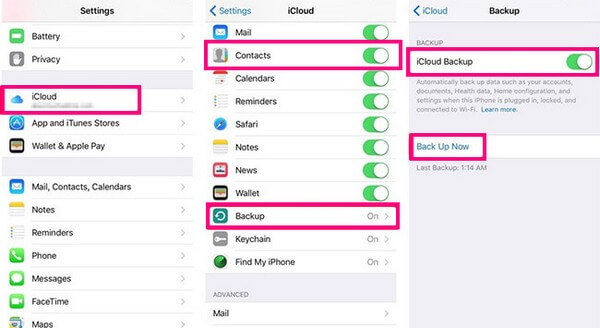
Paso 3Puede repetir los pasos anteriores en su nuevo dispositivo para sincronizar sus contactos automáticamente. Alternativamente, puede hacer esto manualmente mientras configura su nuevo iPhone al inicio. cuando llegas a la Aplicaciones y Datos pantalla, elija el Restaurar desde iCloud Backup opción. Luego, finalice la configuración, luego busque sus contactos antiguos de iPhone en el nuevo después.

Sin embargo, si usa este método para transferir los datos de su otro dispositivo, tenga en cuenta que solo puede almacenar hasta 5 GB de almacenamiento gratuito. Puede aprovechar más espacio de almacenamiento si está dispuesto a pagar, pero también puede probar otros métodos.
Con FoneTrans para iOS, disfrutará de la libertad de transferir sus datos del iPhone a la computadora. No solo puede transferir mensajes de texto del iPhone a la computadora, sino que también las fotos, los videos y los contactos se pueden transferir a la PC fácilmente.
- Transfiera fotos, videos, contactos, WhatsApp y más datos con facilidad.
- Vista previa de datos antes de transferir.
- iPhone, iPad y iPod touch están disponibles.
Parte 3. Transferir contactos de iPhone a iPhone usando iTunes
iTunes es otra forma de transferir tus contactos de un iPhone a otro.
Cumpla con las indoloras instrucciones a continuación para entender cómo transferir contactos de iPhone a iPhone sin iCloud usando iTunes:
Transferir contactos usando iTunes:
Paso 1Inicie iTunes en su computadora Mac o Windows y asegúrese de ejecutar su última versión. Conecte su iPhone antiguo o remitente mediante un cable USB a la computadora. Luego haga clic en el iPhone icono en la interfaz superior izquierda del programa.
Paso 2A continuación, vaya a la Resumen sección. Marque Esta computadora bajo el Copias de seguridad en la parte inferior de la pantalla. Luego, haga clic en el Copia ahora opción a la derecha para hacer una copia de seguridad de su antiguo iPhone en la computadora.
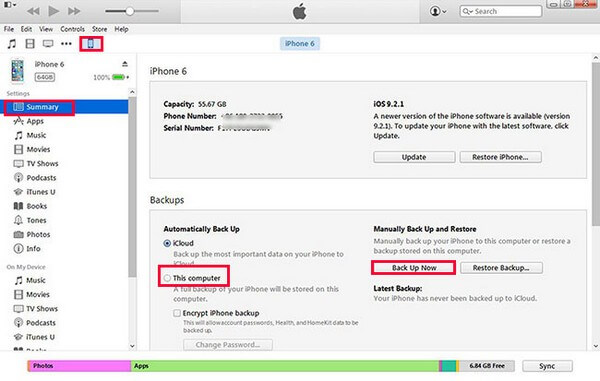
Paso 3Cuando haya terminado, desconecte el anterior y conecte su nuevo iPhone con un cable USB esta vez. Vea su nuevo iPhone en iTunes, luego vaya a Resumen de nuevo. Esta vez elige el restaurar copia de seguridad opción. Pero tenga en cuenta que esto eliminará todos los datos en su nuevo dispositivo. Por lo tanto, puede elegir Info > Contacto en lugar de sincronizarlos directamente con su nuevo dispositivo. Luego verá sus contactos en su nuevo iPhone después del proceso.
iTunes ahora está disponible solo en Windows y versiones anteriores de macOS. Puede usar Finder como alternativa si tiene una versión posterior de macOS. O mucho más fácil si elige los métodos anteriores en este artículo.
Con FoneTrans para iOS, disfrutará de la libertad de transferir sus datos del iPhone a la computadora. No solo puede transferir mensajes de texto del iPhone a la computadora, sino que también las fotos, los videos y los contactos se pueden transferir a la PC fácilmente.
- Transfiera fotos, videos, contactos, WhatsApp y más datos con facilidad.
- Vista previa de datos antes de transferir.
- iPhone, iPad y iPod touch están disponibles.
Parte 4. Preguntas frecuentes sobre la transferencia de contactos de iPhone a iPhone
1. ¿Puedo AirDrop todos mis contactos a la vez?
No, no puedes. AirDrop solo permite la transferencia de contactos uno por uno, por lo que no puede enviar varios, más aún, todos sus contactos a la vez. Si quieres, prueba los métodos del artículo anterior, específicamente el FoneTrans para iOS. Esta herramienta le permite transferir uno, varios o todos los contactos de su iPhone a otro iPhone. Como beneficio adicional, también puede transferir sus mensajes y otros datos junto con él.
2. ¿Cómo transferir contactos de Android a iPhone a través de Bluetooth?
Desafortunadamente, no puede transferir sus contactos de Android a su iPhone mediante Bluetooth. El Bluetooth del iPhone es exclusivo para transferir solo entre dispositivos iOS. Pero no se preocupe, aún puede instalar una herramienta de terceros como FoneLab HyperTrans. Esta herramienta puede transferir archivos entre Android, iOS y Windows; ergo, no tendrás problema con la compatibilidad.
La transferencia de contactos y otros datos es necesaria cuando compras un nuevo iPhone. Afortunadamente, las herramientas y métodos como los mencionados anteriormente están disponibles para ayudarlo a obtener los datos que necesita para usar su nuevo dispositivo de manera más agradable.
Con FoneTrans para iOS, disfrutará de la libertad de transferir sus datos del iPhone a la computadora. No solo puede transferir mensajes de texto del iPhone a la computadora, sino que también las fotos, los videos y los contactos se pueden transferir a la PC fácilmente.
- Transfiera fotos, videos, contactos, WhatsApp y más datos con facilidad.
- Vista previa de datos antes de transferir.
- iPhone, iPad y iPod touch están disponibles.
